In Minecraft können Sie einzigartige Strukturen aus Holz erstellen, das Sie durch das Fällen virtueller Bäume erhalten, und Ihr digitales Reich errichten. Sie haben die vollständige Kontrolle über den Bau verschiedener Elemente, wie z. B. Ihres Wohnsitzes, eines Hotels usw. Die Verbesserung Ihres Spielerlebnisses durch verbesserte Grafik könnte das Gameplay unterhaltsamer machen. Aber wie kann man es angenehmer gestalten? Hier beginnen die guten Nachrichten.
Sie können Minecraft auf Ihrem Mobiltelefon spielen und es gleichzeitig auf Ihrem PC projizieren. Mit der neuen Technologie können Sie den Bildschirm Ihres Mobiltelefons mit Ihrem PC spiegeln. Daher wird das Spielen von Minecraft viel einfacher und angenehmer sein. Um mehr darüber zu erfahren wie man Minecraft auf dem PC spielt, lesen Sie diesen Artikel zu Ende.
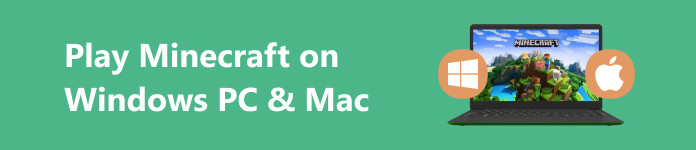
- Teil 1. Können Sie Minecraft auf Windows und Mac spielen?
- Teil 2. Wie man Minecraft auf PC/Mac spielt
- Teil 3. Mobiles Minecraft auf den PC spiegeln
- Teil 4. FAQs zum Spielen von Minecraft auf PC und Mac
Teil 1. Können Sie Minecraft auf Windows und Mac spielen?
Wenn Sie sich fragen, ob Sie Minecraft auf Ihrem Mac-Gerät oder Windows-PC spielen können, lautet die Antwort „Ja“. Minecraft: Java Edition ist mit Windows-, Mac- und Linux-Betriebssystemen kompatibel, während Minecraft: Bedrock Edition für Windows konzipiert ist. Exklusive Inhalte der Deluxe Collection sind ausschließlich in der Minecraft: Bedrock Edition für die Windows-Plattform verfügbar.
In den letzten Jahren hat „Minecraft“ im Mehrspielermodus erhebliche Fortschritte gemacht. Die Integration plattformübergreifender Funktionalität oder Crossplay zeichnet es aus und ermöglicht nahtloses Spielen mit Freunden, unabhängig davon, welches Spielsystem sie für „Minecraft“ verwenden. Es ist erwähnenswert, dass es zwei unterschiedliche Versionen von „Minecraft“ gibt und jede eine andere Herangehensweise an das Crossplay hat.
Der wichtigste Punkt, den Sie beachten sollten, ist, dass Sie an Multiplayer-Sitzungen mit Personen teilnehmen können, die dieselbe Version von „Minecraft“ besitzen wie Sie. Dies verstärkt den sozialen Aspekt des Spiels und gewährleistet die Kompatibilität für ein inklusives Spielerlebnis.
Wir haben jedoch die beste Lösung, wenn Sie ein Minecraft-Spieler sind, der es lieber auf Ihrem Mobilgerät spielt, es aber auf Ihrem PC projizieren möchte.
Teil 2. Wie man Minecraft auf PC/Mac spielt
Angenommen, Sie möchten Ihre Minecraft-Reise auf einem PC beginnen, benötigen aber Hilfe dabei, herauszufinden, wo Sie anfangen sollen. Dieser Teil soll Sie beim Einrichtungsprozess unterstützen und sicherstellen, dass Sie bereit sind, in das Spiel einzutauchen und Ihr Spielerlebnis zu beginnen. Außerdem zeigen wir Ihnen in diesem Teil zwei Möglichkeiten, Minecraft kostenlos auf dem PC zu spielen.
1. So laden Sie Minecraft über den Minecraft Launcher herunter
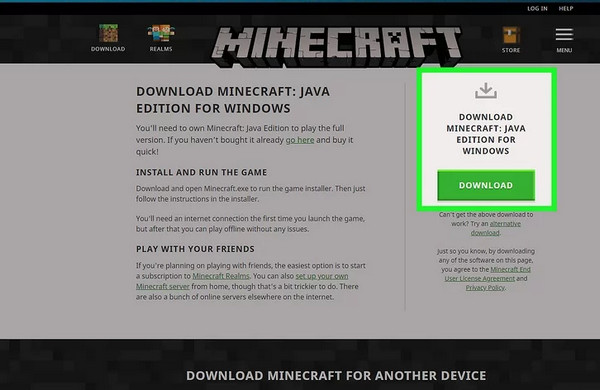
Schritt 1 Beginnen Sie, indem Sie zum gehen Microsoft Store und melden Sie sich an, falls Sie es noch nicht sind.
Schritt 2 Suchen Sie nach Minecraft starter in der Suchleiste des Microsoft Store und klicken Sie auf Erhalten Sie .
Schritt 3 Öffnen Sie nach dem Download den Minecraft Launcher und melden Sie sich mit dem Microsoft-Konto (MSA) an, das zum Herunterladen verwendet wurde Launcher.
Schritt 4 Der Launcher zeigt Minecraft: Java Edition und Minecraft: Bedrock Edition in der linken Seitenleiste an. Wenn Sie auf eines davon klicken, wird das Bild „Minecraft: Java and Bedrock Edition“ mit Optionen angezeigt Demo spielen or Jetzt kaufen! Wählen Jetzt kaufen!
Schritt 5 Es erscheint ein Popup, in dem Sie aufgefordert werden, eine Zahlungsmethode einzugeben oder eine bestehende auszuwählen, um Minecraft zu kaufen.
Schritt 6 Klicken Sie nach Auswahl der Zahlungsmethode auf Kaufen.
Schritt 7 Nach dem Kauf verfügen Sie über beide Spiele und können entscheiden, welches Sie installieren und spielen möchten
2.Wie man Minecraft mit TLauncher kostenlos auf dem PC spielt
Schritt 1 Besuchen Sie mc-launcher.com/special/minecraft mit einem Webbrowser. Auf dieser Website können Sie TLauncher erwerben, indem Sie es herunterladen.
Schritt 2 Navigieren Sie nach unten und wählen Sie aus Direct Download, befindet sich als kleiner Text darunter Kapiert Jetzt ganz unten auf der Seite. Diese Aktion führt Sie zu einer Seite mit einem direkten Download-Link für TLauncher.
Schritt 3 Select Download-Links anfordern indem Sie links auf den blauen Button klicken. Durch diese Aktion werden Sie zu einer Download-Site weitergeleitet und Sie sollten etwa 7 Sekunden warten, bis der Download verfügbar ist.
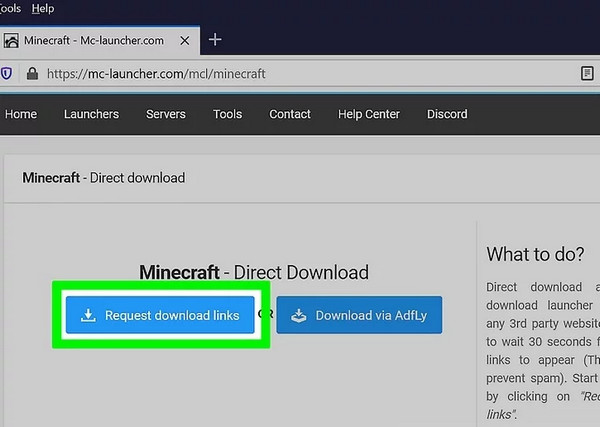
Schritt 4 Wählen Sie die für Ihr Betriebssystem geeignete Download-Datei. Das blaue Symbol mit dem Windows-Logo ruft eine für Windows entwickelte .exe-Datei ab, während die blaue Schaltfläche mit dem Apple-Logo eine .jar-Datei (Java) abruft, die für die Installation des Launchers auf dem Mac verwendet wird. Diese Aktion initiiert den Download des Launchers.
Schritt 5 Besuchen Sie das TLauncher-MCL-Datei, normalerweise in Ihrem Downloads Verzeichnis nach dem Herunterladen. Die Datei hat auf einem PC die Erweiterung .exe, während sie auf anderen Betriebssystemen eine .jar-Datei ist.
Schritt 6 Geben Sie einen Benutzernamen ein und wählen Sie aus Konto hinzufügen. Geben Sie Ihren bevorzugten In-Game-Benutzernamen in das dafür vorgesehene Feld ein und klicken Sie auf Konto hinzufügen unterhalb des Eingabefeldes.
Schritt 7 Wähle aus Spiel installieren und spielen or Spiel betreten Möglichkeit. Bei Ihrem ersten Spiel ist eine Spielinstallation erforderlich. Nachfolgende Spiele erfordern nur einen Klick Betreten Sie das Spiel ohne Gebühren zu spielen.
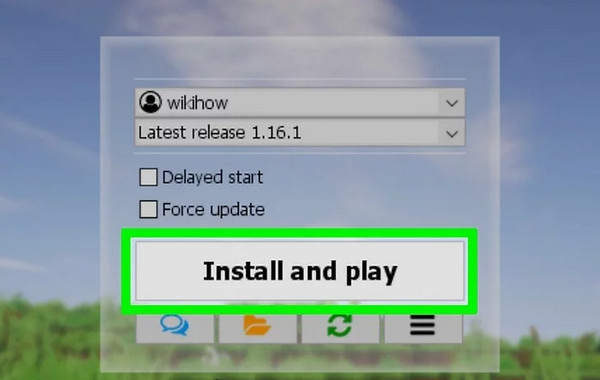
Teil 3. Mobiles Minecraft auf den PC spiegeln
Apeaksoft Telefonspiegel ist ein kompetentes, zuverlässiges und benutzerfreundliches Programm zum Spiegeln von Telefonbildschirmen. Mit diesem Tool können Sie Ihre iPhone- und Android-Bildschirme auf Ihren Computer projizieren und so Ihr Erlebnis mit größeren Displays bei der Nutzung Ihrer Mobilgeräte verbessern. Es bietet auch Funktionen für iPhone- und Android-Geräte, wie z. B. die Aufzeichnung Ihres Telefonbildschirms und die Aufnahme von Schnappschüssen auf Ihrem Computer während des Spiegelungsvorgangs. Darüber hinaus ist Apeaksoft Phone Mirror mit verschiedenen häufig verwendeten Dateiformaten kompatibel, darunter MP4, MOV, WMV, GIF, JPG, PNG, BMP, MP3, M4A, AAC und mehr.
Schritt 1 Laden Sie Apeaksoft Phone Mirror auf Ihren PC oder Laptop herunter, indem Sie auf klicken Free Download Knopf unter. Öffnen Sie dann die Anwendung.
Schritt 2 Wählen Sie auf der Hauptbenutzeroberfläche unter der Option „Android“ den Wireless Mirror aus. Es gibt vier Möglichkeiten, Ihr Android-Telefon mit Ihrem PC zu verbinden. Erstens ist das Entdecken, Geheimzahl, oder auch QR-Codes. Sie müssen jedoch den FoneLab Mirror auf Ihrem Android-Gerät installieren, um diese Methoden nutzen zu können.
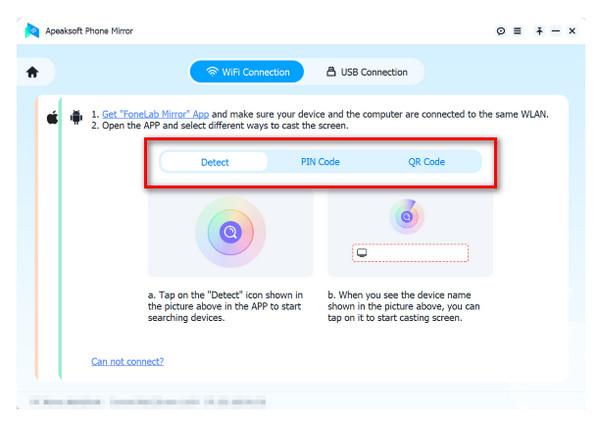
Schritt 3 Tippen Sie auf Ihrem Android-Gerät auf das Suche Symbol, um das Gerät in der Nähe zu erkennen. Wenn Ihr Gerät angezeigt wird, tippen Sie auf Verbinden .
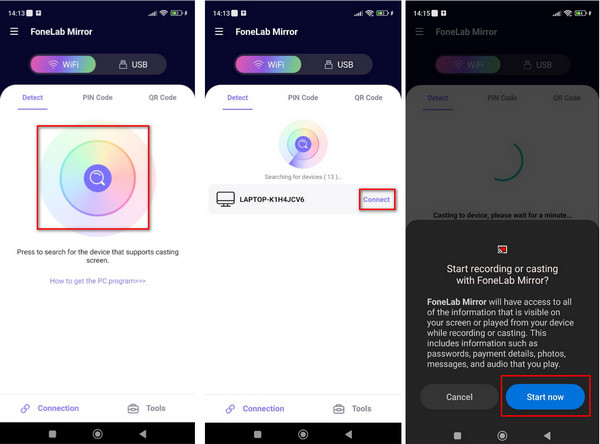
Schritt 4 Und das ist es! Sie können Minecraft auf Ihrem Android-Telefon spielen, während Sie es auf Ihrem PC oder Laptop ansehen.
Weiterführende Literatur:
Minecraft für Mac herunterladen, installieren, spielen und deinstallieren
Ultimative Anleitung: So zeichnen Sie Minecraft auf Ihrem Computer auf
Teil 4. FAQs zum Spielen von Minecraft auf PC und Mac
Kann Minecraft kostenlos auf PCs gespielt werden?
Sie können auf die kostenlose Testversion von Minecraft unter Windows, Android, PlayStation 4, PlayStation 3 und Vita zugreifen. Die Testdauer richtet sich nach dem spezifischen Gerät, das Sie verwenden. Scrollen Sie weiter, um die kostenlose Testversion für Minecraft: Java Edition zu finden.
Warum ist Minecraft nicht mehr kostenlos?
In seinen früheren Versionen war Minecraft bis Version 1.3 kostenlos. Mit der Weiterentwicklung des Spiels wurde es jedoch zu einem kostenpflichtigen Produkt. Dennoch gibt es immer noch potenzielle Möglichkeiten, das Spiel zu genießen, ohne Geld auszugeben, auch wenn die Wirksamkeit dieser kostenlosen Methoden unterschiedlich sein kann.
Ist TLauncher sicher?
Wir würden es nicht empfehlen. TLauncher gilt als sicher, dupliziert jedoch im Wesentlichen das Spiel. Raubkopien von Spielen, einschließlich Minecraft, sind illegal. Wenn Sie jedoch weiterspielen, gewöhnen Sie sich möglicherweise an die Situation.
Fazit
Minecraft zu spielen macht wirklich Spaß! Vor allem, wenn Sie es auf einem größeren Bildschirm abspielen. Und wenn Sie sich immer noch fragen, wie das geht Spielen Sie Minecraft auf dem PCMöglicherweise übersehen Sie einige Teile oben. Wenn Sie außerdem den Bildschirm Ihres Mobiltelefons auf Ihren PC spiegeln möchten, verwenden Sie Apeaksoft Phone Mirror.




